
发布时间:2022-08-03 来源:win7旗舰版 浏览量:
有时候我们在打开IE浏览器的时候会提示“是否停止运行此脚本”,这样的问题大家都有遇到过吧。最近有网友也出现这样的情况,他用的是WinXP系统,他打开IE浏览器的时候提示“是否停止运行此脚本”。不管选择是还是否,过不了多久,系统又会弹出相同的提示。那要如何解决这一问题呢?下面就和大家说一下如何解决WinXP系统IE提示“是否停止运行此脚本”的问题。
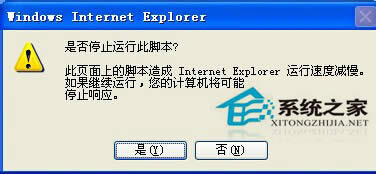
具体方法步骤如下:
一、下载MicrosoftFixit50403
1、我们在网上搜下MicrosoftFixit50403。
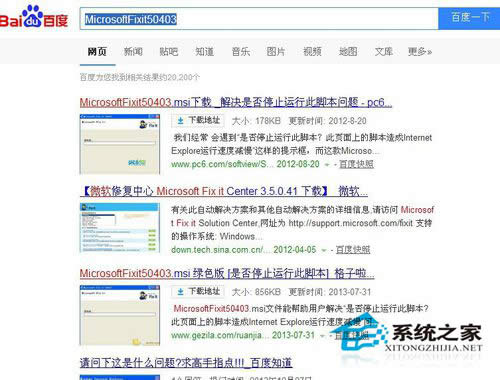
2、然后把MicrosoftFixit50403下载到电脑上安装运行。
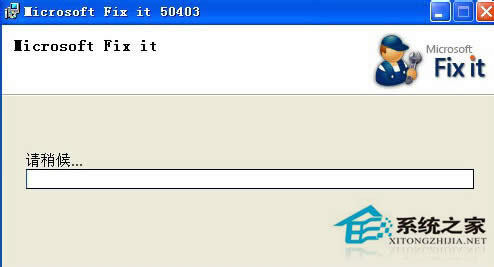
3、当这个运行后,就会帮你自动修复这个问题。
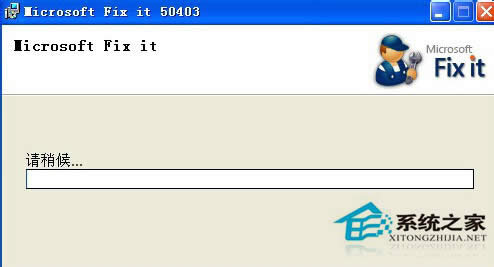
二、手动操作
1、先把所有的浏览器窗口关闭。
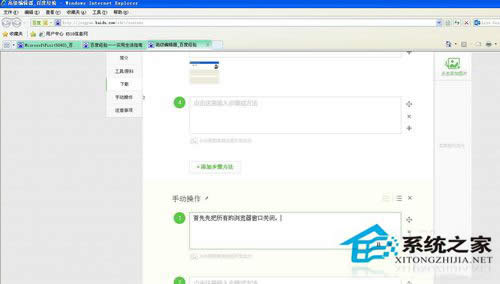
2、关闭后,我们点击桌面开始菜单,点击“运行”。
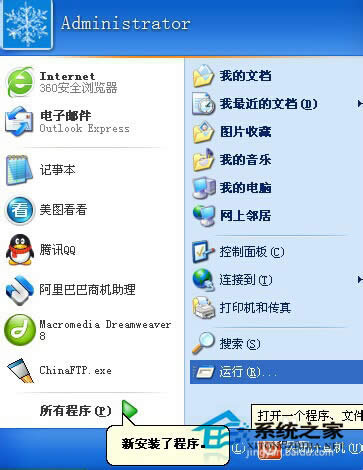
3、运行窗口出来后,我们输入‘inetcpl.cpl“,然后按确定。

4、弹出Interent属性窗口。
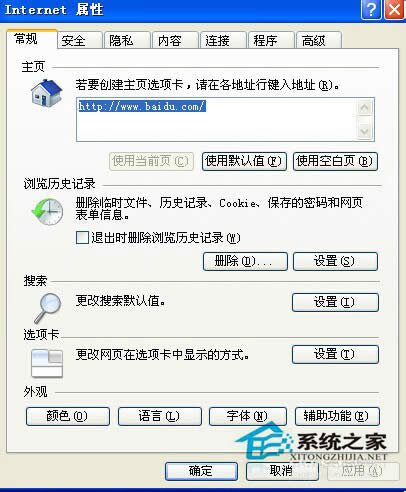
5、点击高级选项卡,我们再点击窗口中的”重置“即可。
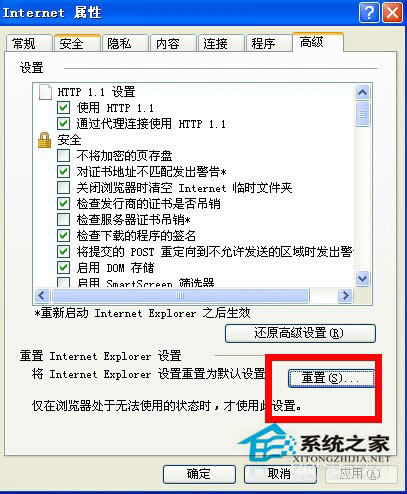
如何解决WinXP系统IE提示“是否停止运行此脚本”的问题就介绍到这里了,相信大家也应该真的怎么处理了吧!还不知道怎么解决这个问题的用户,可以按照上述的方法步骤去操作,即可解决这个问题。
最近有为匿名的用户给小编反映一个“灵异”事件,在昨天夜里,他像往常那样将U盘插入电脑,当电脑显示U
小编之所以知道解决win10运行卡顿的方法,其实是小编的一个朋友将这个问题的解决方法给告诉了小编,
最近有不少使用win10系统的朋友来问小编说win10无法上网了,询问小编怎么解决win10无法上
有没有童鞋遇到win10软件下字体模糊的情况呢?出现这种出情况很多朋友不知道怎么办。实际上,Win
本站发布的ghost系统仅为个人学习测试使用,请在下载后24小时内删除,不得用于任何商业用途,否则后果自负,请支持购买微软正版软件!
如侵犯到您的权益,请及时通知我们,我们会及时处理。Copyright @ 2018 斗俩下载站(http://www.doulia.cn) 版权所有 xml地图 邮箱: